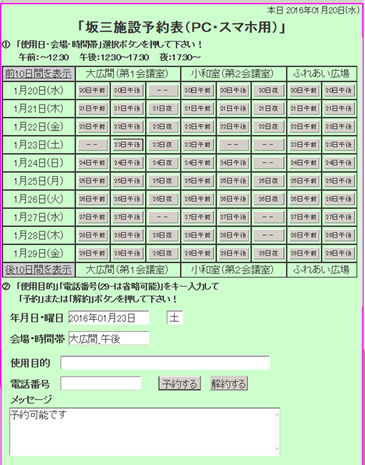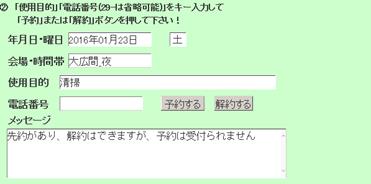操作手引書 坂三TOP(ホームページ)
1.
坂三トップページの開き方
(1)
「Internext Explorer」を開く
(2)
アドレスバーに「http://saka3top.s602.xrea.com」と入力して「Enter」を押す。
![]()
(3)
坂三トップページが開いたら、処理を選択して下さい。
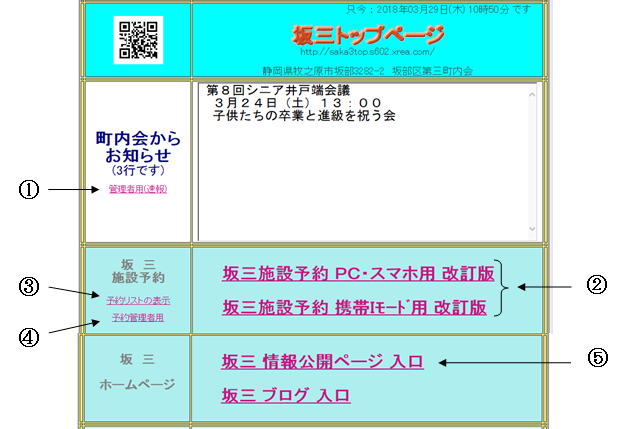
2.
坂三ホームページで出来ること
|
|
出来ること |
媒体 |
利用者 |
|
① |
トップページの「町内会から知らせ」の更新 |
PC・スマホ,携帯 |
町内会長 |
|
② |
坂三施設予約(農業センター/ふれあい広場) |
PC・スマホ,携帯 |
住民・町内会長 |
|
③ |
坂三施設予約リストの表示 |
PC・スマホ |
住民・町内会長 |
|
④ |
坂三施設予約予約の管理ページ(更新) (1) 坂三施設予約リストの表示(③と同じ) (2) 繰返予約の登録 (3) 予約電話番号の登録(パスワード) (4) 予約更新情報の送信先メールアドレス変更 |
PC・スマホ |
町内会長 |
|
⑤ |
坂三情報公開ページ閲覧 |
PC・スマホ,携帯 |
住民・町内会長 |
操作手引書 ② 坂三施設予約(PC・スマホ用)
|
「坂三施設予約表(PC・スマホ用)」を開いて下さい。 url は「http://saka3top.s602.xrea.com/yoyaku3/yoyaku3.cgi」です。 右のQRコードをバーコード読み取りすれは、urlを表示できます。 「予約表」が表示できたら「お気に入り」等へ登録しておいて下さい。 ※ 「坂三トップページ」から開くこともできます。 url は「http://saka3top.s602.xrea」です。 |
|
1.予約する場合・予約内容を確認する場合
|
予約表画面(PC・スマホ用)
|
① http://saka3top.s602.xrea.com/yoyaku3/yoyaku3.cgi を開いて左の画面を表示する。 ② 「日・会場・時間帯」ボタンが「nn日午後」の形式表示は予約可能です。 ③ 予約したい日が表示されていない時は、「前10日間を表示」もしくは「後ろ10日間を表示」を押して月日を変える ④ 予約したい「日・会場・時間帯」ボタンを押すと、「年月日・曜日」「会場・時間帯」が表示されます。 ⑤ 続けて、「使用目的」と「電話番号」を入力して「予約する」を押す。 ・使用目的には、用途(予約者氏名)を入力して下さい。 ・電話番号は、自宅の局線番号「nn-nnnn」29-の方は「nnnn」と入力して下さい。 ⑥ 「メッセージ」欄に「(予約受付正常)」が表示されたら予約完了です。 |
|
※
「日・会場・時間帯」ボタンの「――」を押せば、先約の「年月日・曜日」「会場・時間帯」「使用目的」が表示されます。 |
2.解約する場合
|
解約時の予約表画面(下部)
|
① ②は予約と同じです。 ③ 解約したい「日・会場・時間帯」ボタンを押すと、「年月日・曜日」「会場・時間帯」「使用目的」が表示されます。 ④ 続けて、予約した時の「電話番号」を入力して「解約する」を押す。 ⑤ 「メッセージ」欄に「(解約受付正常)」が表示されたら解約完了です。 |
※ 予約/解約の操作方法が解らない方は、解る家族の方に聞くか予約して貰って下さい。
操作手引書 ② 坂三施設予約(携帯電話用)
|
「坂三施設予約表(携帯電話用)」を開いて下さい。 url は「http://saka3top.s602.xrea.com/yoyaku3/yoyaku3i.cgi」です。 右のQRコードをバーコード読み取りすれは、urlを表示できます。 「予約表」が表示できたら「お気に入り」等へ登録しておいて下さい。 ※ 「坂三トップページ」から開くこともできます。 url は「http://saka3top.s602.xrea」です。 |
|
|
予約表画面(携帯電話用) |
予約する場合・予約内容を確認する場合 ① http://saka3top.s602.xrea.com/yoyaku3/yoyaku3.cgi を開いて左の画面を表示する。 ② 「月日」の(注1)「V」を押し年月日を表示し、予約日を選択して「確定1」を押す。 予約したい日が表示されない時は、「前10日間に切替」もしくは「後の10日間に切替」を押して月日を変える ③ 「会場」の(注2)「V」を押し会場・時間帯を表示し、「会場・時間帯」を選択して 「確定2」を押す。 「会場・時間帯」の1桁目「○」は予約可能、「×」は先約有りで「用途」欄が表示されます。 ④ 続けて、「用途」と「電話番号」を入力して「予約する」を押す。 ・使用目的には、用途(予約者氏名)を入力して下さい。 ・電話番号は、自宅の局線番号「nn-nnnn」を、29-の方は「nnnn」と入力して下さい。 ⑤ 「メッセージ」欄に「(予約受付正常)」が表示されたら予約完了です。 |
||
|
(注1)
(注2)
|
|
||
|
解約する場合 ①
③は予約と同じです。 ④予約した時の「電話番号」を入力して 「解約する」を押す。 「メッセージ」欄に「(解約受付正常)」が表示されたら解約完了です。 |
|||
※ 予約/解約の操作方法が解らない方は、解る家族の方に聞くか予約して貰って下さい。
2月中は、町内会長が電話で受付ますが、3月以降は自力もしくは解るかたに頼んで予約して下さい。
ただし、PC・スマホ・携帯電話をお持ちでない場合には、町内会長が電話で受付ます。